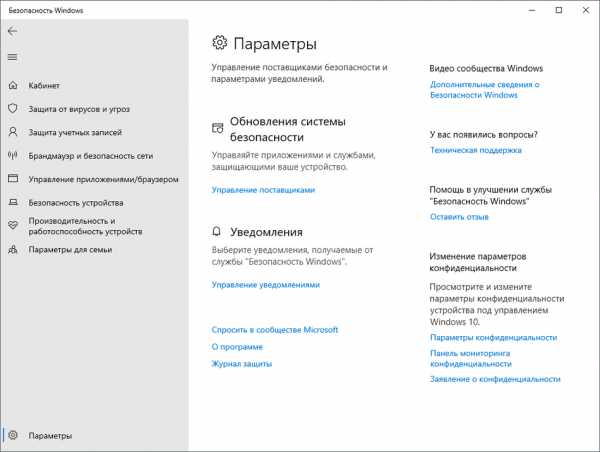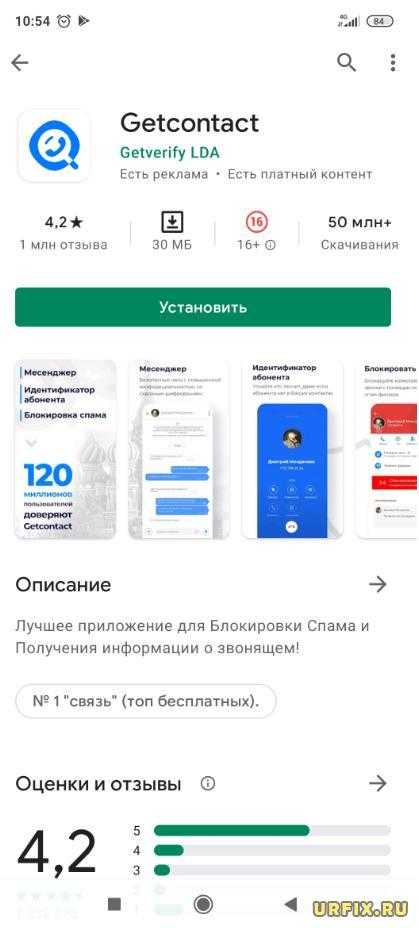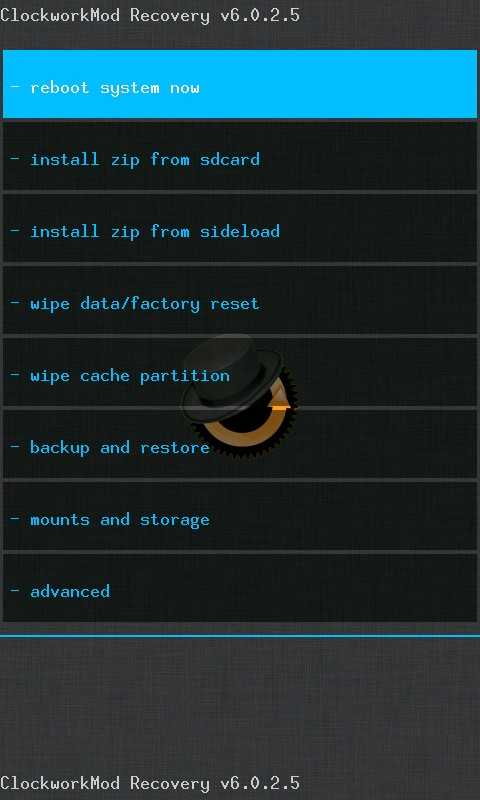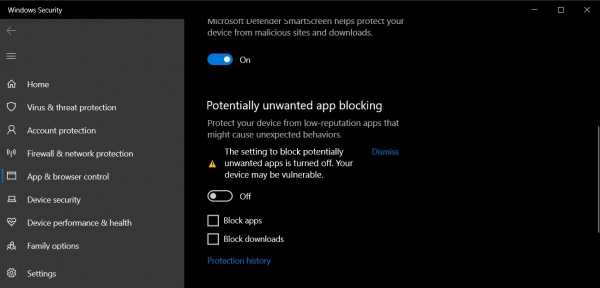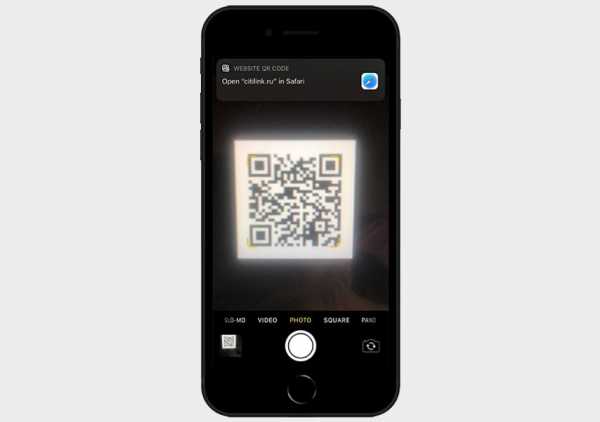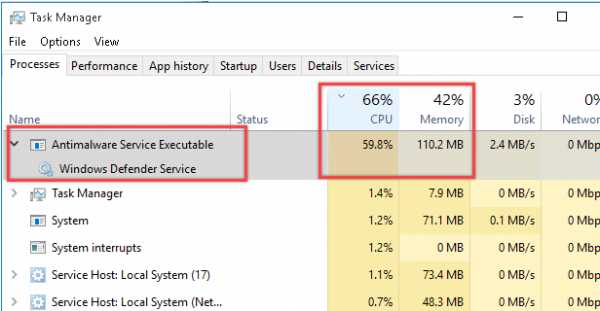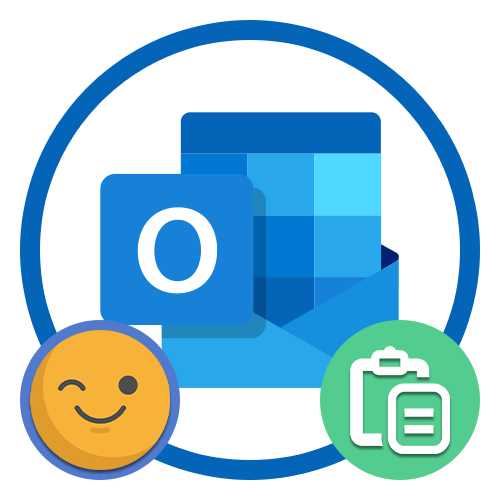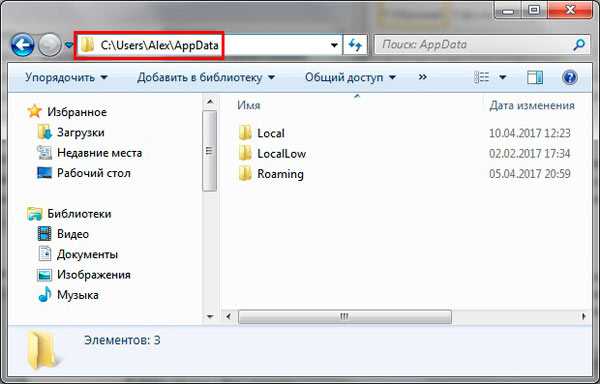Браузер опера включить vpn
Как включить VPN в Opera и зайти на заблокированный сайт?

На днях Opera выпустила новую версию своего браузера. Кроме багфиксов и других незначительных дополнений Opera обзавелась своим бесплатным VPN-ом. Я сейчас не говорю о VPN-расширениях типа Zenmate, которые устанавливаются дополнительно. Я имею ввиду родную функцию браузера. Да-да, теперь каждый скачавший последнюю версию браузера Опера может использовать бесплатно VPN.
Если вам нужен VPN для Андроид устройств, читайте статью «Opera VPN Android», мы там подробно рассказывали обо всех плюсах и минусах приложения.
Opera встроенный VPN
На самом деле Opera не первый браузер предоставляющий пользователям бесплатный VPN, как это пишут журналюги-чайники в своих СМИ, копирующие новости друг у друга. Опера позаимствовала эту идею у браузера Globus. Но в отличие от Globus браузер Opera предлагает своим пользователям не только бесплатный, но и безлимитный VPN.
С помощью Opera VPN вы можете:
- Скрыть свой IP-адрес и тем самым сохранить анонимность в сети
- Посещать заблокированные в вашей стране сайты
- Посещать заблокированные сайты на работе
На данный момент браузер Opera предоставляет американский, германский и канадский IP адрес.
Скачать Opera встроенный VPN
Функция VPN доступна только в версиях Developer (для разработчиков). Оpera со встроенным VPN доступна для скачивания по этим ссылкам:
Как установить Opera с VPN?
После того как скачали и запустили установочный файл подходящий для вашей операционной системы, появится следующее окно. В котором нажимаем кнопку «Настройки».
В появившемся окне выбираете все по своему усмотрению и в конце убираете галочку с поля «Отправлять сведения…».

В конце нажимаете «Принять и установить».
Как включить VPN в Opera?
После того как скачали и правильно установили браузер, попробуем включить VPN Opera. Первым делом заходим в настройки браузера. Для этого в адресной строке набираем «opera://settings/» и нажимаем Enter.
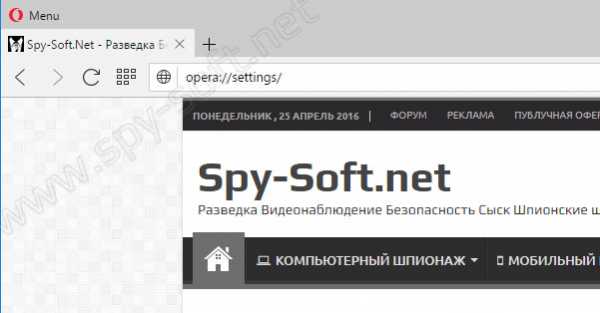
После чего появится меню настроек Opera в котором нажимаем на пункт «Безопасность».
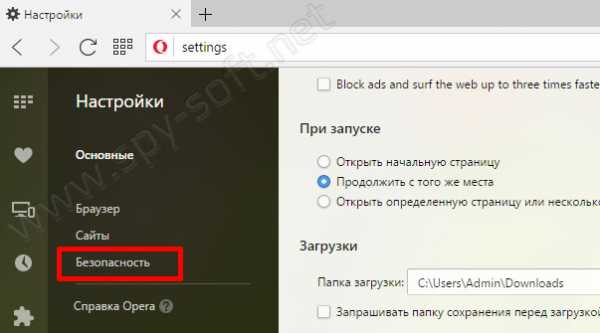
Теперь отмечаем галочкой поле «Enable VPN» (включить VPN в Opera).
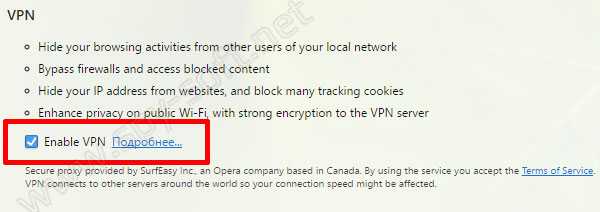
После того как активировали VPN в настройках браузера вернемся на вкладки. Как вы можете видеть с левой стороны адресной строки появилась кнопка VPN. Кнопка имеет три состояния (цвета):
- Серый — впн отключено.
- Оранжевый — впн включается.
- Синий — впн включено.
Для включения VPN нажмите на переключатель «ON / OFF». А для выбора страны нажмите на выпадающее меню.
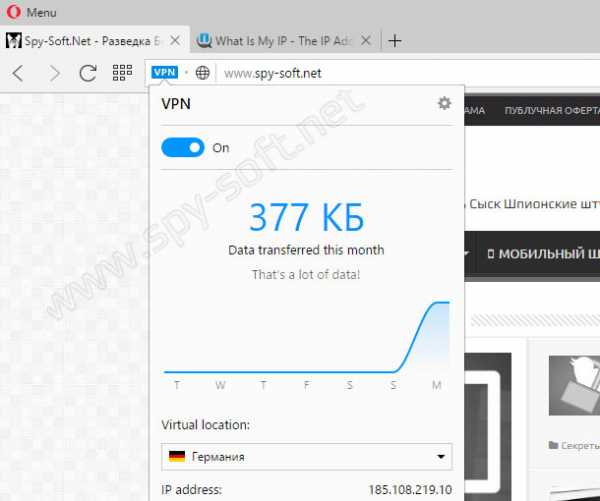
Теперь зайдем на какой нибудь сайт проверки IP и еще раз проверим новый IP адрес. Как вы видите все прекрасно работает.
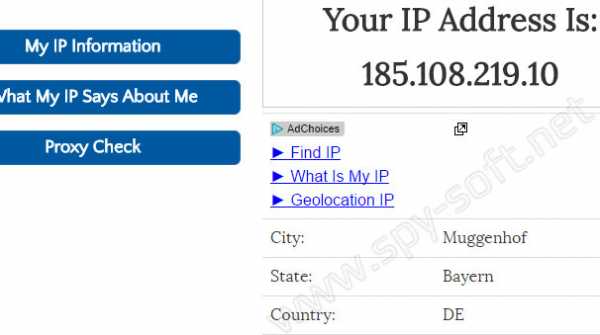
Ну, и под конец традиционная ложка дегтя. Как вы знаете нечего в этом мире идеального нет и браузер Opera со встроенным VPN не исключение. Если вы используете Opera бесплатный VPN, то знайте, что существует уязвимость WebRTC которая кроме Оперы имеется и у большинства других браузеров.
Данная «полезная» функция, которой снабдили современные браузеры, может раскрыть ваш реальный IP-адрес. Подробнее о WebRTC и как избежать утечки IP мы уже писали в статье «Как отключить WebRTC». Данная проблема не затрагивает тех, кто собирается обойти блокировку и зайти на заблокированный сайт, она касается лишь тех, кто хочет скрыть свой настоящий IP.
Ну что, друзья. На этом все. Очень надеюсь, что данная статья вам помогла и вы смогли включить VPN в Opera скрыть свой IP и зайти на заблокированный сайт. Если понравилась статья ставьте лайки, делитесь с друзьями в соцсетях и подписывайтесь на наши паблики, чтобы не пропустить новые статьи на тему анонимности и информационной безопасности в целом.
Вас также может заинтересовать статья «Как зайти на заблокированный сайт», из которой вы узнаете о десяти лучших способах обхода блокировки сайтов.
Как включить VPN в браузере Opera
VPN-сервис повышает конфиденциальность пользователей в Интернете за счет повышения безопасности соединений, что особенно актуально для небезопасных общественных сетей. Кроме того, VPN затрудняет онлайн трекерам задачу отслеживания пользовательской активности.
Требования: веб-браузер Opera 40 или выше. Убедитесь, что вы отключили другие прокси сервисы перед использованием VPN в Opera.
Скачать свежую версию Opera
Как настроить VPN подключение Opera в Windows и Linux
- Перейдите в меню Opera и выберите Настройки.
- Выберите раздел Безопасность и в секции VPN установите галочку Включить VPN.
- В адресной строке браузера должна появиться кнопка VPN.
- Нажмите по иконке для выбора местоположения сервера или просмотра объема использованных данных. Когда VPN активен, кнопка будет голубой.
Как настроить VPN подключение Opera на Mac
- Перейдите в меню Opera и выберите Настройки.
- Выберите раздел Безопасность и в секции VPN установите галочку Включить VPN.
- В адресной строке браузера должна появиться кнопка VPN.
- Нажмите по иконке для выбора местоположения сервера или просмотра объема использованных данных. Когда VPN активен, кнопка будет голубой.
Выбор местоположения VPN сервера
Opera 45 поддерживает 5 различных локаций: Германия, Канада, Нидерланды, США и Сингапур. Вы можете использовать сервис проверки скорости для выбора оптимального по быстродействию сервера.
А как же мобильные устройства?
Opera VPN доступен как отдельное приложение для Android. Сервис полностью бесплатен и не имеет ограничений.
Читайте также
Opera вернула сервис VPN для мобильных пользователей в виде отдельной функции основного браузера (пока только на Android)
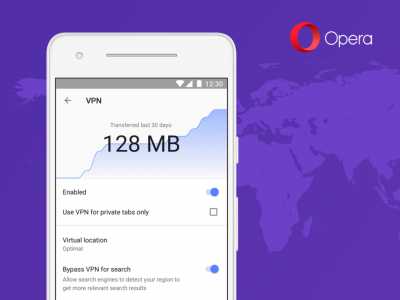
В начале прошлого года Opera Software весьма неожиданно закрыла приложение Opera VPN для Android и iOS, которое на тот момент пользовалось неслабой популярностью в своей категории. Тогда поговаривали, что это связано с блокировкой мессенджера Telegram в России (сразу после блокировки ПО, позволяющее эффективно обходить блокировки запрещенных сайтов, возглавило список самых популярных). И вот сейчас почти год спустя Opera Software не менее неожиданно сообщила о возвращении фирменного сервиса VPN для мобильных пользователей. Только вернулось не старое приложение Opera VPN, компания, по сути, перезапустила сервис, включив соответствующую функциональность в свой основной браузер.
Сейчас функциональность VPN, которая уже давно присутствует в настольной версии браузера Opera, находится в стадии бета-тестирования и доступна только на Android. Сроки ее появления на iOS пока не сообщаются.
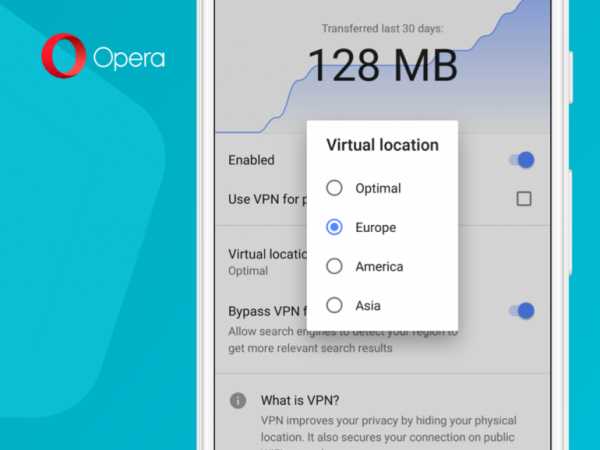
Активируется функция через меню настроек, а пользоваться услугой можно совершенно бесплатно и без каких-либо ограничений. Бета-версия функции предлагает несколько режимов работы. По умолчанию используется автоматический вариант «Оптимальный», но при желании можно вручную задать регион, в котором хотите виртуально разместиться (на выбор доступны Европе, Америка и Азия). Кроме того, пользователям предоставляется возможность гибкой настройки всех аспектов использования VPN: можно четко указать сценарии, когда нужно использовать VPN, а когда нет. Например, можно настроить использование VPN только для отдельных веб-страниц, открытых в приватном режиме, и отключить при обычном поиске данных в сети посредством различных поисковиков, чтобы те могли отслеживать реальное местоположение и модели поведения для предоставления более релевантных результатов.
Напомним, при использовании VPN на смартфоне весь трафик идет через дополнительный канал (сервер). В данном случае сервер Opera Software. В Opera Software заверяют, что все данные, проходящие через их VPN-сервер, шифруются, так что о конфиденциальности пользователям переживать не стоит.
Обновление бета-версии браузера Opera для Android (Google Play) уже распространяется, но, как всегда, потребуется какое-то время, прежде чем оно станет доступно по всему миру.
Источник: The Verge
особенности, пошаговая инструкция и рекомендации
Узнать о том, как включить VPN в «Опере», захотели в этом году жители Украины. Ранее этот вопрос не так часто поднимался. Но поскольку украинцы лишились доступа к некоторым ресурсам, приходится возобновлять эту тему снова.
VPN
Конечно, не только украинцы нуждаются в этой технологии. Жители других стран также хотят получить доступ к запрещенным или блокированным сайтам. Поэтому, вопрос о том, как включить VPN в «Опере», однозначно актуален всегда.
Как же работает эта технология? ВПН - это аббревиатура, которая с английского переводится как «виртуальная частная сеть». Технология обеспечивает одно или несколько соединений, которые расположены на другой сети.
Коммуникации проходят по менее проверенным и доверенным путям. Но заново созданная логическая сеть не становится опасной. Её уровень доверия не зависит от доверия к базовым сетям. Это связано с тем, что технология использует криптографию.
Браузер
Теперь перейдем непосредственно к веб-обозревателю «Опера». Как в браузере включить VPN? Так получилось, что этот вариант программы имеет встроенную технологию, которая не требует дополнительной загрузки.
Opera - это не самый популярный браузер. Наиболее активно используют Google Chrome. Но все же, «красный» обозреватель тоже пользуется популярностью у некоторых юзеров. Впервые «Опера» появилась в 1994 году. К нынешнему году, доля браузера в Рунете составила всего 3 %.
Какие варианты?
Прежде чем разобраться с тем, как включить VPN в «Опере», нужно рассмотреть возможные варианты использования этой технологии.
По факту, существует три способа обхода блокировок запрещенных ресурсов. Самый глобальный - это покупка ВПН и установка технологии на собственный ПК. Второй способ - инсталляция расширения. Это самый распространенный вариант, который используют в случае с другими веб-обозревателями.
Третий вариант - установка «Оперы» и включение встроенного VPN. Это самый простой и удобный способ. Рассмотрим его подробнее.
Как включить режим VPN в «Опере»?
Итак, технология повышает конфиденциальность пользователей: улучшает безопасность соединения при использовании общественных сетей. Вместе с этим, онлайн-трекеры начинают плохо отслеживать поведение юзера. В случае с сайтами, которые получили региональные ограничения - это лучший способ.
Чтобы включить технологию, нужно установить веб-обозреватель Opera версии 40 или его более поздние ревизии. Если вы ранее использовали другой VPN и прокси-сервера, нужно все отключить. Может произойти конфликт на аппаратном уровне.
Инструкция для Windows
Открываем браузер и кликаем по «Меню». Оно находится в левом верхнем углу. Из выпадающего списка нужно выбрать «Настройки». Откроется новая вкладка. Слева будет раздел «Безопасность». В основном окне появятся небольшие подразделы. Среди них находим VPN.
Можно поставить галочку и сразу включить технологию, а можно перейти по ссылке «Подробнее». Тут мы сможем посмотреть местоположение сервера и объем использованных данных.
После включения функции в адресной строке начнет светиться синий одноименный значок.
Простой способ
На вопрос о том, как включить VPN в «Опере», может быть более простой ответ. Чтобы не переходить в настройки и не проделывать всю вышеописанную инструкцию, достаточно просто кликнуть по значку в адресной строке.
Появляется небольшое окошко. Сразу видим переключатель. Ниже отображен график использования технологии. Крупными цифрами показан объем использованных данных. Он фиксируется за определенный период - месяц.
Ниже нарисован график, который показывает потребляемый трафик за неделю. Под ним указано виртуальное местоположение. Тут его изменить нельзя. Можно в правом верхнем углу этой таблички нажать на шестеренку и перейти в «Настройки».
Инструкция для Mac
Если вы владелец «яблочного» компьютера, но не знаете, как включить VPN в «Опере», не беда. Вышеописанная инструкция подойдет вам, поскольку интерфейс веб-обозревателя остается неизменным в зависимости от операционной системы, на которой он находится.
Поэтому можете воспользоваться значком в адресной строке либо перейти через «Меню» в «Настройки».
Смартфоны
Поскольку серфинг в интернете - неотъемлемая часть пользования смартфонами и планшетами, у вас может возникнуть вопрос, как включить VPN в «Опере» на «Андроиде».
У вас есть возможность установить специальный браузер Opera Mini. Это особая версия, которая нацелена как раз на такую потребность. Можете перейти в Play Market и в поиске ввести название мобильного веб-обозревателя. После скачивания нужно установить его.
После запуска нажимаем «Начать работу» и проходим процесс установки. В конце нужно выбрать «Готово». На экране всплывет особое окошко, которое потребует запрос на подключение. В браузере можно кликнуть на кнопку «Подключиться».
Работа
Когда вы узнали, как в «Опере Мини» включить VPN, нужно рассмотреть варианты настройки подключения. Изменить местоположение можно вручную. Для этого кликаем по кнопке «Сменить регион». Появится список стран, из которых нужно выбрать подходящую.
Пока режим активен вы будете об этом знать благодаря зеленому значку вверху. Если ВПН выключен, тогда он будет красным. Помимо анонимности, такая функция следит за безопасностью беспроводного подключения и отслеживанием посещаемых ресурсов.
В целом, режим работает автоматически. Он самостоятельно отключается или включается. Но если вы заметили, что автомайзер не работает должным образом, попробуйте переустановить браузер.
Другие варианты
Но подключить VPN можно другим способом. Как уже упоминалось ранее, можно установить расширение.
Для этого переходим в «Меню», после кликаем на «Расширения». По стрелочке появится еще один список. Кликнув на еще одну строку «Расширения», откроется окно с установленными дополнениями нашего браузера. Тут их можно удалять, отключать и настраивать. «Панель расширений» добавляет на рабочую поверхность слева небольшую полосу, с которой можно быстро попасть в поиск дополнительных инструментов.
Ну, и наконец, перейдя по «Загрузить расширения», мы попадаем в каталог. Тут можно выбирать из нескольких тысяч нужные дополнения.
В нашем случае может понадобиться Browsec. Чтобы его установить, достаточно кликнуть по зеленой кнопке «Добавить в Оперу». Оно автоматически скачается и установится в веб-обозреватель. После появится специальный значок в конце адресной строки. Там можно отключать или включать расширения, а также настраивать его.
Opera VPN - ƠƖҽցƖɑѵ
Как включить VPN в браузере Opera

Если вы откроете браузер Opera и в дебрях настроек не найдёте знаменитый, бесплатный VPN (прокси), сильно не удивляйтесь. Opera сообщила, что убрала свой VPN из браузеров для российского рынка.
Ролик:
Как вернуть всё на свои места.
Вбейте в проводнике Windows путь до файла Secure Preferences: %USERPROFILE%\AppData\Roaming\Opera Software\Opera Stable\
Откройте файл Secure Preferences блокнотом. Скролим в самый низ документа и находим строку: "vpn":{"blacklisted_locations":["cn","ru"],"last_established_location":"RU"}}.
Редактируем файл Secure Preferences: "vpn":{"blacklisted_locations":["cn","ua"],"last_established_location":"UA"}}
или "vpn":{"blacklisted_locations":["cn","us"],"last_established_location":"US"}}.
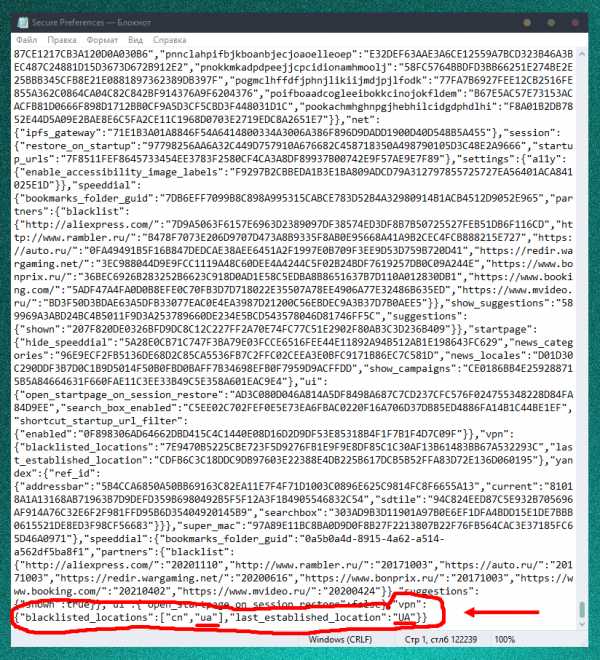
Сохраняем файлик. Делаем в свойствах этого файла Атрибуты: Только чтение.
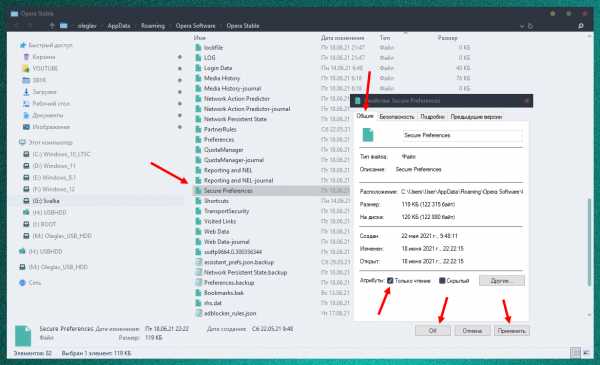
И удалите на всякий случай файл Secure Preferences.backup.
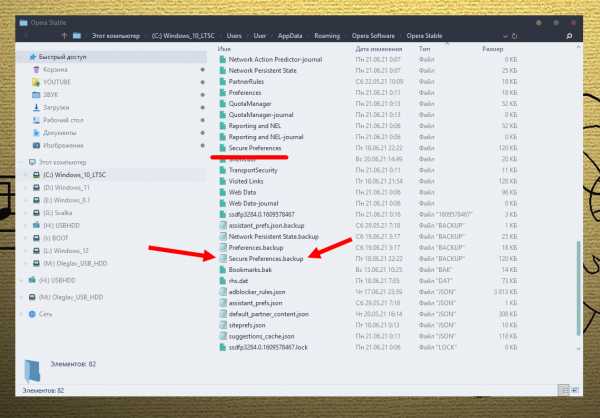
Проверяем, как сработал рубильник.
Настройки → Дополнительно → Возможности → VPN на месте:
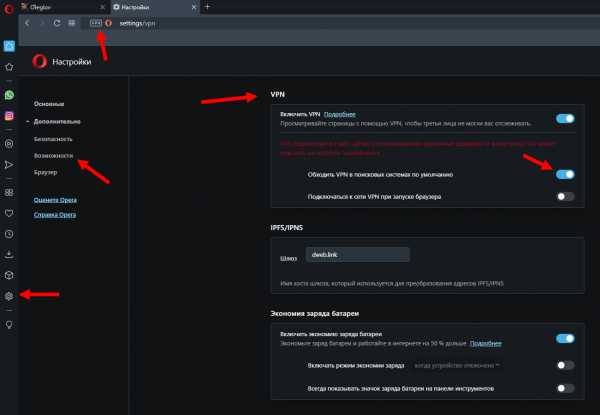
Примечание:
Если вы установите браузер Opera с нуля, у вас будет доступ к vpn (прокси). И файл Secure Preferences изначально выглядит немного по-другому:
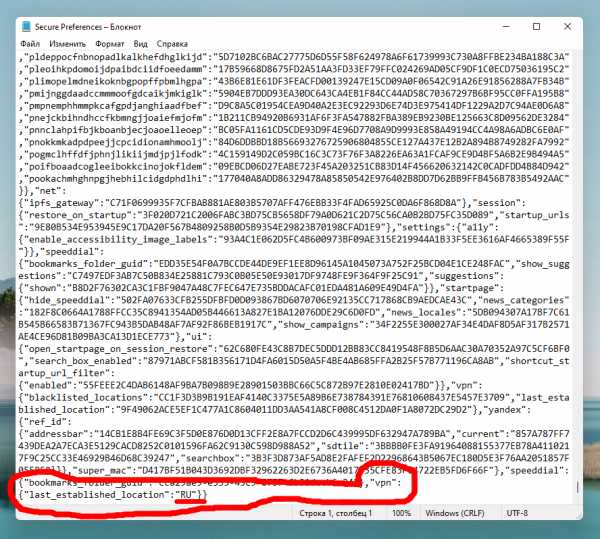
Но, как только вы активируете vpn в браузере Opera и начнете серфить в сети анонимно, значок vpn волшебным образом исчезнет и создастся на автомате новый файл Secure Preferences (картинка выше). Вот его и потребуется редактировать.
Примечание:
1) Многие жалуются, что у них ничего не получается. Как вариант: зайдите в настройки, в самом низу найдите сброс настроек браузера.
VPN появится. Но, если вы закроете и откроете браузер вновь, то нужно снова сбрасывать настройки. Придется так делать постоянно. Не совсем удобно, но, работает.
2) Зайдите на эту страницу и нажмите большую зеленую кнопку.
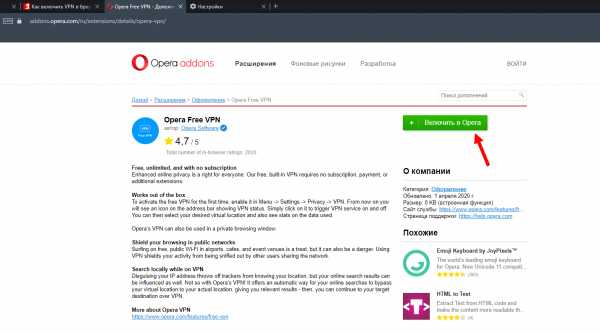 Его так же постоянно придётся включать, плюс настройки недоступны. Не очень удобно, но, работает, если нет других вариантов.
Его так же постоянно придётся включать, плюс настройки недоступны. Не очень удобно, но, работает, если нет других вариантов.ஜ══════════════════════════════════════ஜ
Если нет желания обновляться.
Четыре файла можно удалить или переместить в другую папку из каталога установки Opera. По умолчанию устанавливается "C:\Users\(user)\AppData\Local\Programs\Opera".
1) opera_autoupdate.exe
2) opera_autoupdate.licenses
3) opera_autoupdate.version
4) opera_crashreporter.exe
Или расширения имён файлов переименовать и отключить авто обновление Opera в Планировщике заданий: Библиотека планировщика заданий.
Можно дописать в ярлыке на рабочем столе через Свойства в поле Объект через пробел: --disable-update
Выглядеть это будет, примерно, так:
"C:\Program Files (x86)\Opera\launcher.exe" --disable-update

Бум наблюдать за происходящими событиями. Многие пользователи ставили браузер «ОПЕРА» в свою систему только из-за vpn (прокси). А, теперь, что? Всё время тянуться к рубильнику?
Сегодня мы представляем Opera 40 с нашим новым бесплатным безлимитным VPN-сервисом. Мы являемся первым крупным производителем браузеров, предлагающим неограниченную и совершенно бесплатную частную виртуальную сеть VPN. При включении VPN создает безопасное соединение с одним из пяти серверов Opera по всему миру. В адресной строке браузера появится кнопка, после чего пользователь сможет увидеть или изменить свое местоположение (больше местоположений на выбор появится позже), проверить видимость своего IP-адреса и просмотреть статистику использования данных.
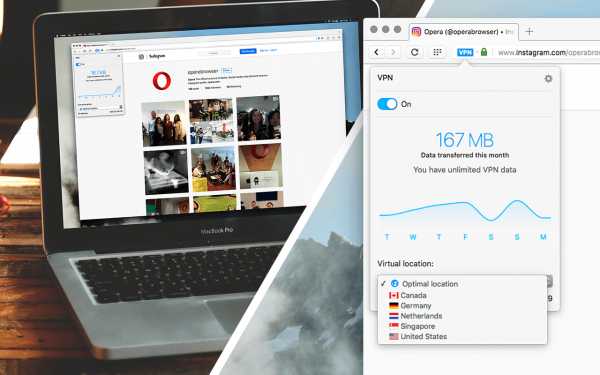
Мы считаем, что если бы люди знали больше о том, как работает Интернет, они бы использовали VPN. Мы надеемся, что благодаря тому, что он бесплатный и простой в использовании, наш VPN станет основным инструментом для каждого пользователя.
До сих пор VPN в основном использовали люди, хорошо разбирающиеся в том, как работает Интернет. Каждую секунду из созданного нами глобального опроса мы получали правильный ответ, что такое VPN. Тем не менее, более 80% опрошенных пользователей в США и Германии сомневались в своей конфиденциальности в Интернете.Более 70% людей, которые знали, что такое VPN, не использовали его, потому что считали его сложным в использовании и не хотели платить за подписку.
Использование бесплатного VPN в Opera
Встроенный в OperaVPN прост в использовании. Чтобы запустить его, просто щелкните меню «О программе» — пользователи OS X включат VPN непосредственно в настройках, а пользователи Windows и Linux включат эту функцию после перехода в раздел «Конфиденциальность и безопасность» в настройках. В адресной строке браузера появится кнопка, после чего пользователь сможет увидеть или изменить свое местоположение.
Пользователи могут позволить браузеру выбрать оптимальный сервер на основе таких факторов, как скорость сети, задержка, местоположение и мощность сервера.
Режим автоматического определения местоположения позволит вам просматривать веб-страницы с включенным VPN на максимально доступной скорости.
Что нового в VPN
С момента представления VPN на канале разработки мы добавили в эту службу новые функции. В этой версии вы можете выбрать, хотите ли вы включить VPN для всего контента, отображаемого в браузере, или использовать его только в приватном режиме.Кроме того, мы добавили новые локации — Сингапур и Нидерланды.
Дополнительные параметры в Opera 40
Автоматический режим энергосбережения
Теперь каждый может пользоваться режимом энергосбережения, как только ноутбук отключается от источника питания. Опытным пользователям были предоставлены дополнительные настройки управления энергопотреблением, где они могут установить точный уровень емкости батареи, когда должен активироваться режим энергосбережения. Кроме того, всплывающие подсказки теперь показывают больше информации об этой функции — например, был добавлен таймер, показывающий, сколько осталось заряда батареи.
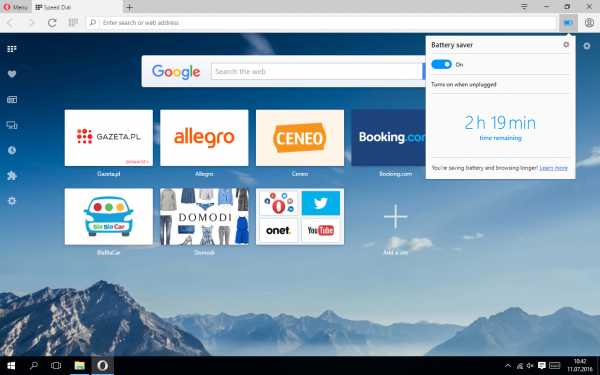
Хромкаст
Нам нравится использовать Chromecast, поэтому мы нашли способ заставить его работать в Opera. Чтобы использовать Chromecast, сначала необходимо установить расширение «Загрузить Chrome» из каталога расширений Opera. После этого вы сможете установить расширение Google Cast из репозитория расширений Chrome Web Store. Как только расширение будет установлено и к монитору будет подключено специальное устройство, работающее в той же сети Wi-Fi, устройство будет распознано и начнет работать отправка ссылок.На данный момент Chromecast работает только с видео на YouTube.
Улучшения съемного окна видео
Мы добавили дополнительные улучшения в функцию отключения окна видео. Мы поддерживаем еще больше сайтов и игроков. Кнопка отключения теперь менее навязчива и не отображается для коротких видеороликов. Закрыть окно также намного проще — достаточно одного щелчка на кнопке «X».
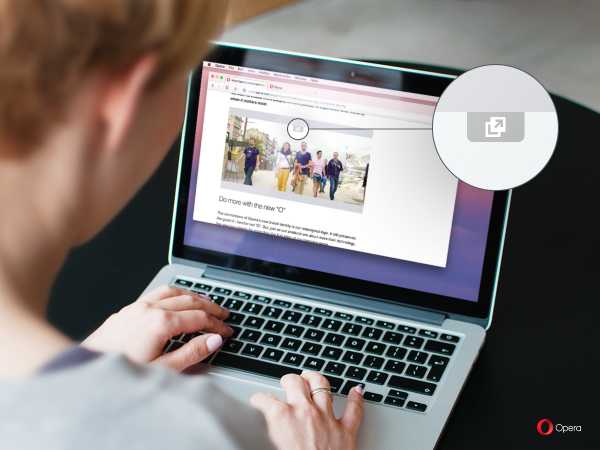
RSS в персонализированных новостях
Opera 40 включает поддержку RSS, что делает встроенную программу чтения новостей еще более настраиваемой.
Чтобы использовать эту функцию, перейдите в персонализированную программу чтения новостей и нажмите кнопку «+». Затем вставьте URL-адрес в поле поиска. Как только источник признан действительным, его можно добавить.
Пользовательские RSS можно читать во всех режимах, которые также доступны для персонализированных новостей. Единственная разница в том, что для пользовательских RSS-каналов не будет приблизительного времени чтения.
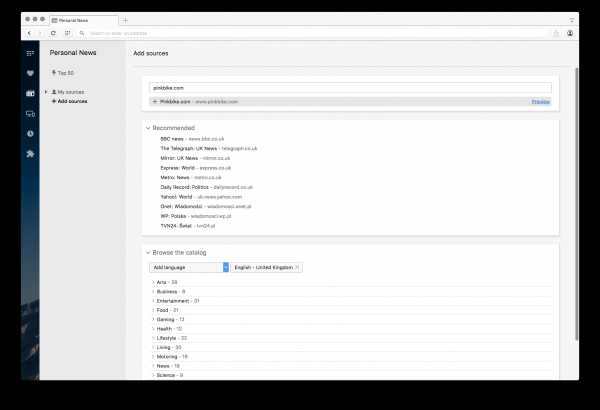
Загрузите Opera 40 и дайте нам знать, что вы думаете о встроенной VPN и других функциях нашего браузера.
.VPN встроен в браузер, проверяем Opera VPN - SECURITIFY
А в начале был…
Интернет-браузер - у каждого из нас есть один фаворит, где мы установили нашу предпочтительную страницу новостей в начале, или мы персонализировали внешний вид, или мы сосредоточились на надежности. По данным W3Counter, в мае 2019 года больше всего пользователей использовали Chrome (57,4%), затем Safari (13,5%), затем FireFox и Internet Explorer и Edge (6,8%), и, наконец, Opera (2,4%). .И именно о последнем мы сегодня и поговорим.
Opera — веб-браузер, разработанный норвежской компанией Opera Software AS, основным акционером которой на сегодняшний день является китайский бизнесмен Чжоу Яхуэй. Это первый браузер со встроенным бесплатным VPN, и мы рассмотрим его подробнее.
Opera VPN — как это работает?
Начнем с основ, предлагает Opera очень простой в использовании VPN, который вам нужно только включить в настройках передовой.Затем появится значок рядом с адресной строкой, за с помощью которого мы сможем быстро включить или отключить туннелирование. Дополнительный преимущество в доступе, не нужно никак логиниться, нужно только скачать и установить браузер на ноутбук или воспользоваться приложением мобильный с Android (на данный момент VPN для iOS не добавлен) общий). У нас есть 3 сервера на выбор: Америка, Азия и Европа. Более того, создатели они не ограничивают вас лимитом передачи данных.
Так начинается приключение с этим дополнением.
Плагин Opera VPNЭто мишень?
Выглядит многообещающе, не так ли? Простой в использовании, защищает вас и ваши данные, бесплатный - только положительные моменты. Вот тут-то и появляется «но». Фактически, Opera просто называет VPN встроенным прокси-сервером, поэтому при использовании любого приложения, кроме самой Opera, на данном устройстве мы больше не защищены. Другими словами, Opera скроет ваш IP-адрес, но не зашифрует ваши данные, в отличие от VPN.Кроме того, нет никакой поддержки со стороны службы поддержки, поэтому при любой проблеме мы предоставлены сами себе и инструкциям на их сайте. Конечно, можно обратиться и помочь, но это касается всех общих функций этого браузера.
Мы также проверили скорость, выбрав разные серверы, наши результаты ниже:
Европа
PING: 166 мс
Загрузка: 29,30 Мбит/с
Загрузка: 0,65 Мбит/с
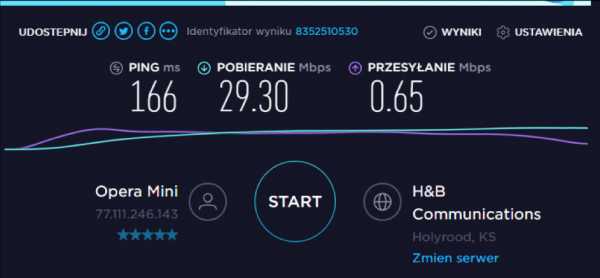
Америка
PING: 160 мс
Загрузка: 17.35 Мбит/с
Загрузка: 0,13 Мбит/с
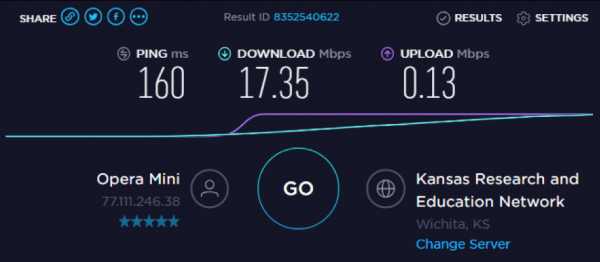
Азия
PING: 410 мс
Загрузка: 10,76 Мбит/с
PR Загрузка: 1,27 Мбит/с
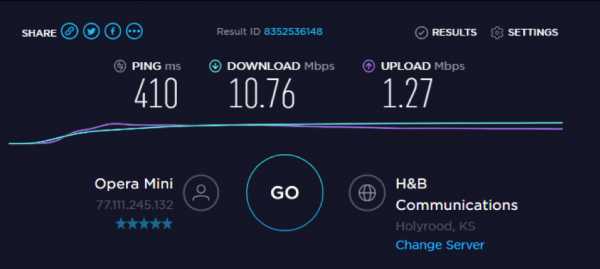
Вам, наверное, все еще интересно, где Opera нашла нас, выбрав каждый из доступных регионов. Начиная с «Оптимального местоположения», мы при выборе этого варианта оказались в Швеции, и то же самое было для «Европы». Выбрав «Америку», мы переехали в Вашингтон, а в случае «Азии» мы переехали в Сингапур.
Дополнительные функции и использование
Единственная дополнительная функция, которую предлагает нам Opera, — это только VPN для поисковой системы по умолчанию, настроенной вместе с браузером.Это очень большое удобство. С одной стороны, включив эту опцию, ваш IP-адрес будет виден другим, но с другой стороны, помните, что поисковые системы часто частично или полностью ограничивают активность пользователей прокси. В этом случае поиск может быть вообще недоступен, либо вам придется каждый раз подтверждать свою человечность, снимая галочку с «Я не робот». Что касается дополнительных функций Opera VPN, то на этом все. Сама Opera также предлагает встроенную функцию блокировки рекламы, которая может быть очень полезной функцией на многих веб-сайтах.Излишне говорить, что включать и выключать эту опцию можно очень быстро и легко, без каких-либо дополнительных установок — Опера, палец вверх!
Тест Netflix
Этого, конечно же, не могло не быть. Мы проверили, как работает наш VPN при использовании Netflix. Разблокируете ли вы сериалы или фильмы из других стран, например из США?
Наш ответ краток: Да! Когда вы входите в Netflix, после выбора местоположения «Америка», вы сразу видите разницу, фильмы и сериалы, которые вы обычно не увидите на этом портале в Польше, теперь доступны сразу и загружаются без проблем.Что является большим плюсом, потому что Netflix, хотя мы и находимся в Польше, не заблокировал нас и прочитал наше местоположение как США. Посмотрим, как долго он прослужит, а пока вы можете использовать его без ограничений.
Плюсы и минусы - Резюме
Ниже мы собрали краткий обзор и оценку преимуществ и недостатков Opera VPN.
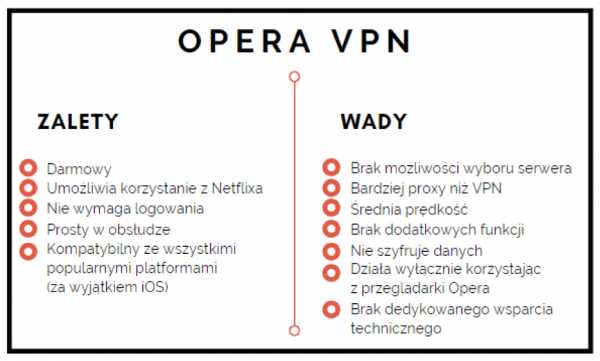 Opera VPN — сводка
Opera VPN — сводка Если вам нужен VPN для просмотра международный Netflix или вы хотите разблокировать другие сайты / функции где-то в сеть, Opera VPN может быть одним из бесплатных вариантов в дополнение.Однако, если Тем не менее, ваша главная цель — обеспечить свое присутствие в Интернете. ищите более опытного поставщика услуг.
.90 000 ТОП-5 VPN для Chrome, Firefox, OperaМиллионы людей во всем мире пользуются Интернетом каждый день, но, несмотря на то, что они осведомлены о рисках, таящихся в сети, доступная безопасность, включая VPN, по-прежнему мало используется. Между тем, сеть VPN можно безопасно и легко установить в браузере , чтобы пользоваться сетью в полной безопасности. Провайдеры VPN создали расширения для популярных браузеров, так что вы всего в нескольких кликах от простого и надежного способа защитить свою интернет-активность.
ТОП-5 лучших VPN в браузере — март 2022 г.
🥇
4,92 /590 015 € 10,16 90 016 € 2,99 в месяц
🥈
4,87 /590 015 € 10,99 90 016 € 2,02 в месяц
🥉
4,80 /590 015 € 9,60 90 016 € 1,79 в месяц
4
4,76 /590 015 $ 12,95 90 016 $ 8.32 в месяц
5,
4,42 /590 015 $ 10,99 90 016 $ 3,75 в месяц
Каковы возможности расширения браузера VPN?
Как вы знаете, сеть VPN предлагает множество возможностей, связанных с защитой и независимым расширением разрешений и доступа к различным веб-сайтам и сервисам . К настоящему времени вы, вероятно, видели, как некоторые провайдеры VPN предлагают вам VPN, которую вам нужно установить на свой компьютер, смартфон, маршрутизатор, ноутбук или другое устройство.Этот уровень защиты не всегда необходим, поэтому у вас есть еще один вариант — VPN в браузере ! Используя эту опцию, вы получаете полную функциональность VPN, работа которой ограничена онлайн-активностью через веб-браузер. Это означает, что при входе в свой почтовый ящик через браузер это соединение будет зашифровано и защищено VPN, но когда вы запустите игру, установленную прямо на диск, и соединитесь с другими игроками в многопользовательской сессии, это соединение больше не будет быть безопасным, потому что это делается не через браузер.
Многие предложения VPN в версии расширения для браузера имеют ту же функциональность, что и стандартная VPN . Так что можно:
- скрыть и изменить свой IP-адрес , что предотвратит отслеживание вашей интернет-активности интернет-провайдерами, хакерами, правительством и даже Google;
- безопасно пользоваться общедоступным wi-fi не опасаясь, что ваши данные будут украдены;
- анонимно просматривать Интернет , использовать ваши любимые сайты, новостные сайты, Facebook, Twitter и другие сайты социальных сетей;
- , чтобы защитить себя от надоедливой всплывающей рекламы , отображаемой в рамках ремаркетинга;
- использовать технологию VoIP без географических ограничений ;
- обход брандмауэров, брандмауэров, цензуры, региональных блокировок и других брандмауэров, которые ограничивают вашу интернет-активность;
- пользуются услугами VOD по всему миру, включая Netflix;
- обходить ценовую дискриминацию и совершать покупки в зарубежных магазинах по цене ниже той, что предлагается покупателям в Польше;
- использовать торренты и одноранговые сервисы. 90 107
- NordVPN Proxy Extension — NordVPN — известный провайдер VPN, входящий в тройку лидеров по функциональности и соотношению цены и качества. Как и стандартное предложение, прокси-расширение NordVPN также является инструментом премиум-класса, дающим вам большую свободу и конфиденциальность.Технически вы можете рассчитывать на бесперебойную работу - расширение относительно легкое и не требует много ресурсов, поэтому не будет замедлять работу вашего компьютера. Особого внимания заслуживает возможность навсегда отключить WebRTC, которая работает по умолчанию в большинстве веб-браузеров. Chrome VPN от NordVPN предотвращает утечку вашего IP-адреса и блокирует вредоносное ПО и рекламу с помощью CyberSec. Это расширение платное, для его использования необходимо приобрести доступ по подписке.
- PureVPN — так же популярен, как NordVPN, и имеет аналогичную функциональность. Он очень прост в использовании и установке, поэтому рекомендуется для неопытных пользователей, мало знакомых с компьютерами и их спецификой работы. Вложив средства в PureVPN для Chrome, вы получите сеть с неограниченной пропускной способностью, быстрым подключением и возможностью выхода в интернет через один из нескольких тысяч серверов, расположенных по всему миру. Этот VPN не замедляет работу вашего браузера, он легкий - не нагружает процессор и память вашего компьютера.Он очень хорошо защищает вашу интернет-активность как от отслеживания, так и от кражи данных или нежелательной рекламы. Вы можете протестировать PureVPN в течение 31 дня бесплатно.
- Express VPN — этот VPN для Chrome является одним из фаворитов многих пользователей по всему миру. Хотя это один из платных вариантов, соотношение цены и качества у сети очень хорошее. Express VPN Chrome предлагает то, чего нет в других расширениях — он шифрует все данные, проходящие через вашу сеть.Кроме того, он предлагает очень высокие скорости, неограниченную пропускную способность и огромное количество функций безопасности. Если у вас есть проблемы с сайтами, которые отказывают вам в доступе, если вы не согласны делиться своим местоположением GPS, Express VPN предоставит вам анонимный доступ к этому сайту, выдавая себя за геолокацию HTML5.
- IPVanish VPN - у этого провайдера тоже есть свой плагин для Chrome, и к тому же он пользуется хорошими отзывами среди пользователей. Установка в Chrome относительно проста, однако это вариант для тех, кто не является полным профаном в этом вопросе.Стоит отметить, что IPVanish VPN не гарантирует обхода геолокации, это не значит, что это не так. Провайдер также предлагает типичный прокси-сервер с метким названием Socks5, который можно использовать вместо VPN, но при использовании прокси приходится учитывать меньшую защиту, чем в случае с VPN. IPVanish VPN предлагает платные планы, и вы можете протестировать сеть в течение 7 дней.
- Surfshark - Этот провайдер предлагает не типичный VPN для Chrome, а классический прокси-сервер, который будет скрывать ваш IP во время серфинга в Интернете, избавляться от рекламы, повышать безопасность и получать доступ к запрещенным или иным образом заблокированным сервисам.Следует подчеркнуть, что прокси, предлагаемый Surfshark, очень эффективен, а его работа интуитивно понятна.
- защита данных в общедоступных сетях, обеспечивающая безопасный серфинг в Интернете при подключении к точкам доступа в аэропортах, кафе или торговых центрах,
- изменение IP на виртуальный адрес,
- бесплатное и безопасное использование локальной сети,
- возможность потоковой передачи данных,
- доступ к услугам VoIP,
- блокировка рекламы и отсутствие отслеживания,
- определение уровня безопасности wi-fi сетей,
- доступ к круглосуточной техподдержке с уровня браузера.
- пропускная способность и скорость соединения, если вы хотите без проблем использовать потоковые сервисы, VOD или торренты, Уровень шифрования
- - чем выше, тем лучше,
- количество доступных серверов и их расположение,
- одноранговые и торрент-возможности, если вы планируете их использовать,
- ограничения на передачу данных,
- для беспрепятственного доступа к услугам VoIP,
- сложность установки и запуска расширения,
- дополнительные опции, напр.Аварийный интернет-переключатель,
- Соотношение цена-качество.
- перейти в раздел Меню в браузере (правый верхний угол) или ввести настройки в строке браузера,
- выбрать Перейти в настройки браузера 3>1 затем раздел >1 Конфиденциальность и безопасность,
- там мы ищем опцию Включить VPN (Просто нажмите, чтобы включить и отключить службу VPN) , с этого момента у нас есть активная VPN, о чем свидетельствует активный значок VPN на панели браузера.
Какой VPN для Chrome выбрать?
Google Chrome — самый популярный и в то же время самый уязвимый браузер в мире. В среднем он обновляется в целях безопасности каждые 15 дней. Chrome использует несколько инструментов, позволяющих отслеживать пользователей, использующих этот браузер. Все данные сохраняются, даже те, которые кажутся наименее полезными, и на их основе Google выбирает рекламу и направляет маркетинговое сообщение. Это важно, потому что VPN особенно полезен в этом браузере.
На рынке есть много предложений VPN-расширений для Chrome, однако:
заслуживают особого упоминания.Эти расширения VPN для Chrome являются самыми популярными, но не единственными. Однако другие рыночные предложения не столь привлекательны, их функционал меньше, а установка и эксплуатация сложнее, особенно для людей без знаний в области ИТ.
VPN для Opera: HIT или KIT?
Когда по миру распространилось, что браузер Opera предлагает своим пользователям бесплатный встроенный VPN , который нужно только включить, многие пользователи были в восторге от этого решения.На своем сайте производитель хвастается, что достаточно один раз включить VPN-сервис, и дальше он будет работать автоматически, при каждом запуске браузера. Используя встроенный браузер Opera VPN, вы можете рассчитывать на:
Однако вскоре выяснилось, что Opera использует термин VPN несколько преувеличенно, и предлагаемая услуга на самом деле больше похожа на прокси-сервер, чем на VPN . Функциональность очень проста — в основном она состоит из смены вашего IP-адреса при просмотре веб-страниц или использовании потоковых сервисов. Расплывчатая информация о шифровании данных, которое является основным преимуществом VPN, вызывает серьезные сомнения.
Если для вас важна возможность торрента, VPN в браузере Opera не лучший вариант .Производитель не предусмотрел функционал, который позволял бы безопасно пользоваться пиринговыми сетями и торрентами.
Что касается Opera VPN, то мнения пользователей однозначны - это хороший вариант для тех, чья интернет-активность очень ограничена . Как подчеркивают интернет-пользователи, необходимо помнить, что VPN Opera работает только в браузере, поэтому все действия во внешних мессенджерах, таких как Viber или Skype, не покрываются защитой. Выбор серверов также ограничен несколькими, среди которых нет польского VPN-сервера, из-за чего у поляков, находящихся за границей, могут возникнуть проблемы с доступом к региональным польским сервисам.Мнения как интернет-пользователей, так и специалистов разделились, одни указывают, что это очень хорошее решение, повышающее безопасность, другие указывают на отсутствие в Opera базовых функций стандартной VPN-сети. Однако вы должны помнить, что эта VPN полностью бесплатна, поэтому ожидание получения бесплатных услуг на уровне платных подписок, таких как ExpressVPN или NordVPN, невозможно оправдать.
Так что же делать, чтобы иметь все необходимые функции при использовании браузера Opera VPN? Стоит воспользоваться внешними сервисами и приобрести доступ к одному из VPN от лучших провайдеров.Opera также предлагает расширения для браузера — DotVPN и SurfEasy Proxy, но их функциональность невелика, поэтому эти варианты стоит рассматривать только тем пользователям, которые не предъявляют высоких требований к VPN.
Какой VPN для Firefox выбрать?
Firefox, наряду с Chrome и Internet Explorer, входит в тройку самых популярных браузеров . Он относительно безопасен, хотя тесты обнаружили в его коде множество уязвимостей. Обновления безопасности выполняются каждые 28 дней.Браузер не использует технологию Sandbox, что вместе с проблемами с плагинами считается его самым большим недостатком.
VPN для Firefox работает аналогично VPN для Chrome - на основе расширений . Самые популярные из них предоставляются проверенными и надежными поставщиками, предложение которых уже было описано выше. Следует отметить, что дополнение Firefox от NordVPN недавно было улучшено, а ExpressVPN VPN имеет функцию аварийного отключения Интернета, которая отключает доступ к сети, когда VPN по какой-либо причине больше не активен.
Правильный выбор VPN для Firefox зависит от ваших требований. Объективно наиболее функциональными и экономичными являются подписки NordVPN, ExpressVPN и PureVPN . За небольшую плату вы получаете расширение VPN и клиентское приложение, после чего VPN защищает весь ваш компьютер. Скорость соединения будет важна для потоковой передачи, и если вы хотите высокой степени конфиденциальности, обратите внимание на степень шифрования. В случае с расширениями для Firefox стоит выбирать то, что облегченно, потому что сам Firefox использует много ресурсов компьютера/устройства, в основном процессор и память.
Какой вариант выбрать - платный или бесплатный?
Как и в случае с полным доступом к VPN, расширения браузера в бесплатной и платной версиях также различаются. Первые генерируют финансовую экономию — вам не нужно платить за доступ к VPN, но вы получаете меньше функциональности, а те, которые доступны, часто имеют дополнительные ограничения. Выбор подходящего варианта зависит от ожидаемого уровня защиты. При выборе VPN для Chrome, Opera или Forefox сравните предложения для :
Качество и сложность Chrome, Opera и Firefox высоки, но недостаточны, чтобы полностью доверять им и использовать без дополнительной защиты. Так что выбирайте одну из упомянутых выше VPN осознанно. Проанализируйте свои текущие и будущие потребности, а также потребности своей семьи и выберите ту сеть, которая удовлетворит большинство из них. Помните, что VPN — это не только безопасность ваших данных, но и преимущества блокировки рекламы и предотвращения повреждения вашего компьютера или другого мобильного устройства вредоносными программами.
В чем разница между полной версией VPN и браузерной VPN?
Безусловно, внедрение VPN прямо в браузере — очень удобное решение. Нет необходимости скачивать дополнительные приложения, устанавливать их на компьютер и настраивать. Дополнительным преимуществом таких расширений является гораздо меньший «вес» этого решения — компьютерные компоненты гораздо меньше нагружаются, чем в случае стандартного VPN. Браузерный VPN работает как очень хороший прокси-сервер , а не как стандартный VPN.Обеспечивает высокий уровень защиты, но многие функции полноценного VPN недоступны. Если вы просматриваете только новости или сайты социальных сетей в Интернете, вам достаточно VPN в вашем браузере.
Маловероятно, однако, что столь низкая онлайн-активность, о чем свидетельствует тот факт, что вы читаете эту статью — вы бы сделали это только для того, чтобы защитить свой пароль Facebook? При гораздо более активном использовании интернета стандартный VPN будет намного эффективнее.Обратите внимание, что VPN в вашем браузере защищает вас только при использовании этого браузера, а вот внешние приложения, такие как популярные мессенджеры Viber или Skype, уже не покрываются этой защитой, и вы также используете в них свои личные данные, логин и пароль.
VPN в браузере обычно не позволяет свободно пользоваться торрентами и пиринговыми сетями — если вы являетесь их активным пользователем, то вариант полного VPN будет для вас более привлекательным. Внебраузерная VPN также полезна для защиты вашей внутренней домашней и рабочей интрасети или вашей игровой учетной записи/профиля, установленных непосредственно на вашем жестком диске.
Прежде чем купить одну из подписок на браузер, подумайте, является ли это лучшим решением для вас. Многие полные предложения VPN стоят столько же или немного больше, но взамен вы получаете функции, которые позволят вам иметь всестороннюю защиту вашей интернет-активности.
.Как использовать VPN в Opera на Android 2022
Opera недавно объявила, что их популярная функция VPN была повторно активирована в настольном браузере Windows. Это означает, что теперь вы можете просматривать страницы анонимно, не беспокоясь о трекерах. Хороший. А что насчет пользователей Android? Хорошей новостью является то, что Opera снова включает популярную функцию VPN на Android с версией браузера Opera 51.
.
Opera Browser 50 в настоящее время доступен в Play Store в большинстве регионов.Тем не менее, вы можете скачать бета-версию с APKMirror (ссылка для скачивания ниже) сегодня и протестировать функцию VPN до того, как она будет запущена. Обратите внимание, что Opera запустила VPN в 2016 году, но сервис был закрыт 30 апреля 2018 года. Для платформ Android и iOS.
Давайте посмотрим, как его использовать, что он может предложить и насколько хорошо он защищает вашу личность и данные.
Скачать Opera версии 51 Beta
Браузер Opera — Play Маркет
Начнем.
1. Как установить
Вы можете загрузить бета-версию по ссылке выше, если версия 51 еще недоступна в вашей стране. После загрузки вы должны установить приложение на свой Android-смартфон, прежде чем его можно будет установить. Мы написали подробную инструкцию, как это сделать.
2. Как включить
Браузер Opera включает опцию, которая позволяет вам войти в систему, чтобы синхронизировать историю посещенных страниц и другие данные между платформами.Преимущество Opera VPN в том, что вам не нужно подписывать или создавать учетную запись, чтобы использовать ее. Это абсолютно бесплатно без ограничения пропускной способности. С уважением, команда Opera. С другой стороны, он не включен по умолчанию, поэтому вам придется разрешить его вручную, но для этого потребуется всего несколько нажатий. Просто коснитесь значка Opera в правом нижнем углу экрана и выберите «Настройки».
Прокрутите следующий экран немного дальше и коснитесь VPN, чтобы включить его.
В этот момент вы будете проинформированы о том, что включение функции сохранения данных отключит VPN. Это означает, что вы будете использовать полную пропускную способность за счет конфиденциальности и безопасности. Выбор очевиден. Конфиденциальность по пропускной способности. Всегда. Никаких других настроек не требуется, так как он работает из коробки. Стоит отметить, что функция блокировки рекламы по-прежнему будет работать в режиме VPN, что является хорошей идеей.
Также в технике наведения
Браузер Opera или Opera Mini: что лучше использовать
3. Скрытые настройки VPN
Некоторые сайты запрещены в моей стране. Лучший способ узнать, работает VPN или нет, — попытаться открыть эти сайты. Например, DepositFiles.com. Ну, это не сработало. Да, облом. Вы видите сообщение VPN рядом с адресной строкой, но веб-сайт не загружается.
Вот в чем дело.Настройка VPN скрыта глубоко в режиме инкогнито. Коснитесь значка вкладок в нижней части экрана и выберите «Личное», чтобы открыть новую вкладку в режиме инкогнито.
Теперь вы увидите скрытые настройки VPN, которых я раньше не находил в меню настроек Opera. Я не знаю, почему они делают это таким сложным, но обратите внимание, что это бета-версия.
Нажмите «Настройки» и отключите параметр «Использовать VPN только для личных вкладок», который по какой-то странной причине включен по умолчанию.Обратите внимание, что вы не можете делать скриншоты при включенном режиме VPN, поэтому я размещаю фотографии ниже.
Есть и другие настройки, на которые стоит обратить внимание. Одним из них является вариант виртуального местоположения, где вы можете выбирать между Америкой, Азией и Европой в качестве удаленного сервера. Значение по умолчанию — «Оптимальный», которого должно быть достаточно для большинства людей, но если вы хотите посетить запрещённый сайт, например.Америка, вы можете изменить местоположение сервера здесь.
Заметили разницу на картинке выше? Еще одна заслуживающая внимания настройка — обход VPN для поиска, которая также включена по умолчанию. Это означает, что если вы используете поиск Google, VPN не защищает ваше местоположение или личность. Если я использую VPN, я хочу защитить свою личность, что бы я ни делал. Я использую поисковую систему или посещаю веб-сайт?
Opera отмечает, что это функция VPN для рабочего стола.Вы можете выполнить локальный поиск, чтобы получить релевантные результаты в поисковой системе по вашему выбору, а затем перейти на сайт, не раскрывая своего истинного местоположения. Я думаю, что некоторые люди найдут это полезным.
Есть еще один способ получить доступ к скрытым настройкам VPN. После включения вам нужно будет нажать синий значок VPN в адресной строке, но значок появится только при открытии веб-сайта. После нажатия значка вы можете нажать «Настройки», чтобы перейти к нужному экрану.Вот справочная страница Opera. Opera должна сделать эти настройки более доступными.
Также в технике наведения
Абсолютно бесплатный VPN-сервис для Android без каких-либо условий
4. Безопасность
Opera отмечает, что соединение с VPN-сервером из вашего браузера зашифровано. Это означает, что даже если ваша локальная сеть не защищена, ваша информация в безопасности. Пользователи, принадлежащие к одной локальной сети, не должны иметь доступа к истории.
Ранее мы отмечали, что функция блокировки рекламы работает в режиме VPN. Обратите внимание, когда вы включаете блокировку рекламы, вы не разрешаете сайтам сохранять в браузере некоторые, а не все типы файлов cookie, которые отслеживают ваши перемещения. VPN может скрыть ваше местоположение, но веб-сайт все равно может отслеживать вас с помощью файлов cookie. Блокировка рекламы лишь частично решит эту проблему. Рекомендую использовать режим инкогнито с блокировкой рекламы, а у VPN максимальная защита.
5. Конфиденциальность
Opera использует стандартное 256-битное шифрование для создания соединения между вашим смартфоном и удаленным VPN-сервером Opera. Это означает, что после активации VPN и шифрования соединения будет сложно узнать, где вы находитесь.
Opera также приняла политику отсутствия журналов, что означает, что независимо от того, какую страницу вы просматриваете, рассматриваемый VPN-сервер Opera не будет регистрировать какие-либо действия в Интернете.Так что, если правительство или любая другая власть стучится в их дверь, им нечего показать.
Неприкосновенность частной жизни является основным правом
Согласно отчету Global Web Index, более 650 миллионов человек во всем мире используют VPN для защиты своих действий в Интернете и защиты личных данных. Это восходящая тенденция, которая имеет смысл. Браузеры конфиденциальности, такие как TOR, а теперь и Opera, стали более популярными после скандала с АНБ и PRISM, который потряс мир несколько лет назад. Просматривайте безопасно, но также ответственно.
Далее: использование режима инкогнито в Chrome? Думаешь, это личное? Вот 4 вещи, которые вам нужно знать о режиме инкогнито и сборе данных.
.Как включить VPN в Опере?
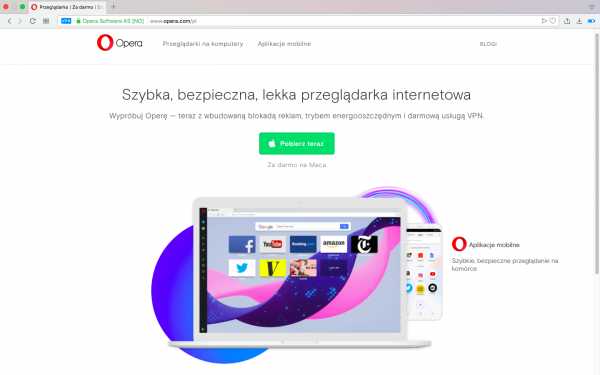
Разработчики программного обеспечения, а также пользователи Интернета все чаще заботятся о конфиденциальности своих данных в сети. Интернет-браузеры, такие как Opera, часто обновляются, программисты добавляют новые функции и необходимые инструменты, например, возможность использования Messenger или WhatsApp из окна браузера. Большим шагом вперед стало введение бесплатного VPN, встроенного в Opera. Это обеспечивает анонимность пользователей и доступ к местам, где IP-адреса заблокированы.VPN скрывает наш IP-адрес, при просмотре веб-страниц мы оставляем только информацию о прокси-сервере, который используем в данный момент, это идеальное решение для сохранения анонимности в Интернете.
Большинство служб, предлагающих VPN, очень ценят возможность использования их услуг. Однако Opera ввела эти функции совершенно бесплатно, без необходимости установки дополнительного расширения, а весь процесс включения VPN очень прост даже для начинающих пользователей.
Как включить бесплатный VPN в Opera?
Большим плюсом услуги VPN в Opera является то, что функция бесплатная, без ограничений и не требует дополнительного расширения, опция работает сразу после установки браузера на ваш компьютер.
Для активации VPN в Опере:
Дополнительная опция - выбор виртуального местоположения, бесплатный VPN также работает в режиме приватного просмотра (режим инкогнито).
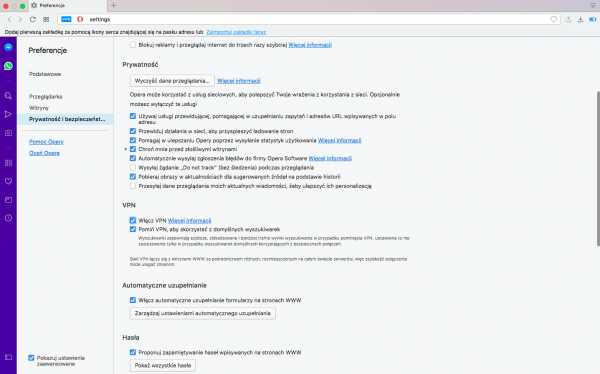
На данный момент браузер Opera является первым и единственным браузером со встроенной функцией бесплатного VPN, возможно, другие разработчики, такие как Chrome, также представят эту функцию в следующем обновлении.
.